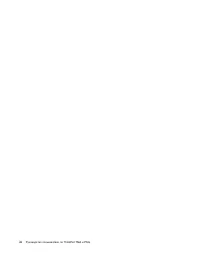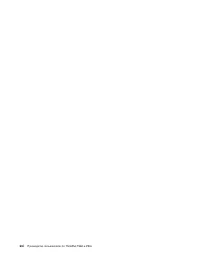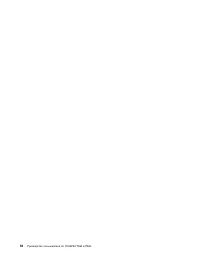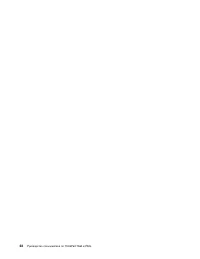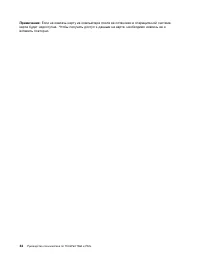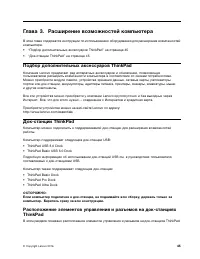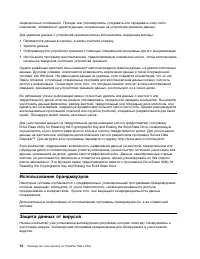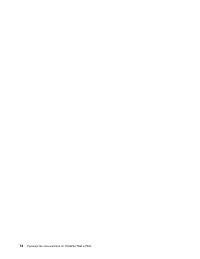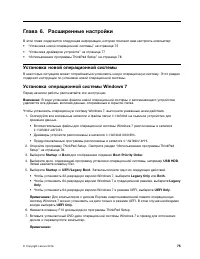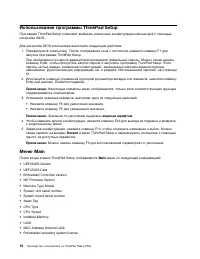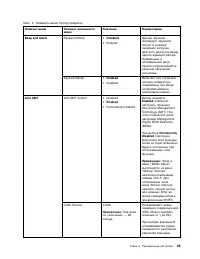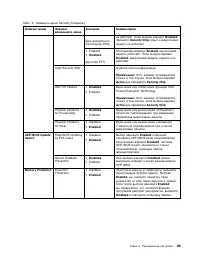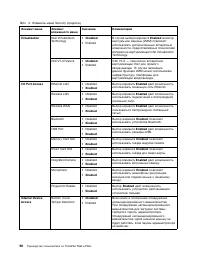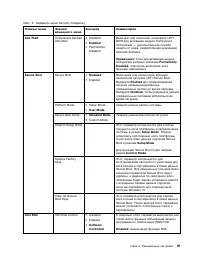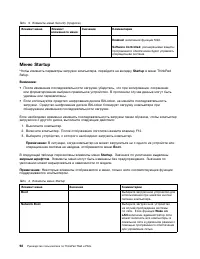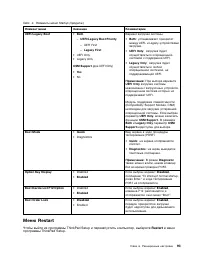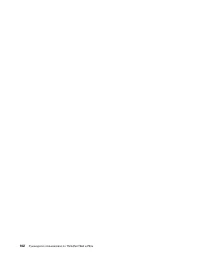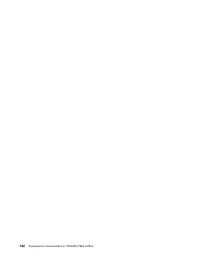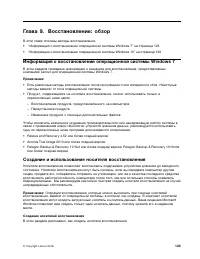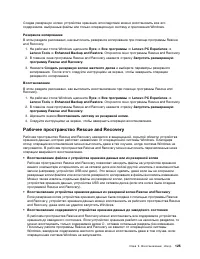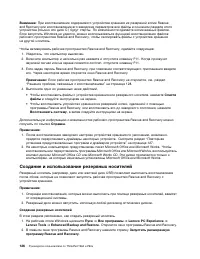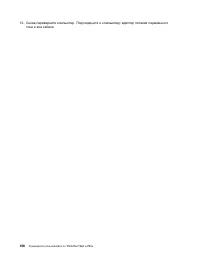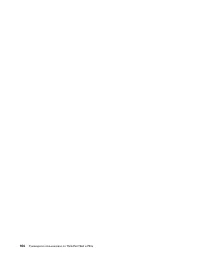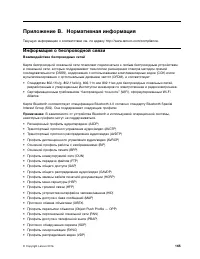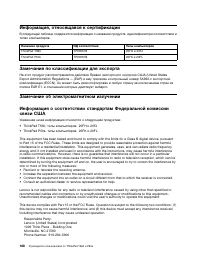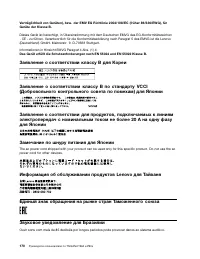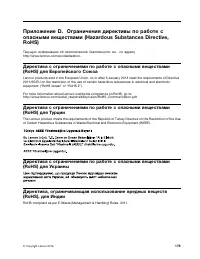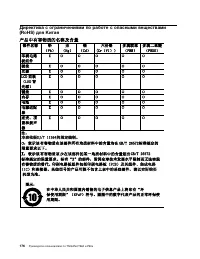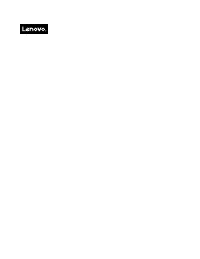Lenovo ThinkPad P50s - Manual de uso - Página 30
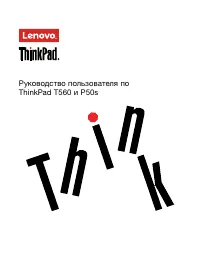
Portátil Lenovo ThinkPad P50s - Manual de uso, léela gratuitamente en línea en formato PDF. Esperamos que esto te ayude a resolver cualquier duda que puedas tener. Si tienes más preguntas, contáctanos a través del formulario de contacto.
Информация о восстановлении операционной системы Windows 10
Программы восстановления Windows позволяют вернуть компьютер в исходное состояние или
использовать дополнительные параметры загрузки.
Рекомендуется как можно скорее создать USB-накопитель восстановления. Храните USB-накопитель
восстановления в качестве резервной копии или средства замены программ восстановления
Windows.
Дополнительную информацию см. в разделе “Создание и использование USB-накопителя
восстановления” на странице 130.
Переустановка компьютера
Если компьютер не функционирует должным образом, его, возможно, придется вернуть в исходное
состояние. В процессе восстановления исходного состояния вы можете выбрать возможность
сохранения или удаления своих файлов, а затем переустановить операционную систему Windows.
Чтобы переустановить компьютер, выполните следующие действия.
Примечание:
Элементы графического интерфейса пользователя операционной системы могут
изменяться без уведомления.
1. Откройте меню “Пуск” и щелкните
Настройка
. Если пункт
Настройка
отсутствует, щелкните
Все
приложения
, чтобы отобразился список всех программ, а затем щелкните
Настройка
➙
Обновление и безопасность
➙
Восстановление
.
2. В разделе
Вернуть компьютер в исходное состояние
щелкните
Начало работы
.
3. Следуйте инструкциям на экране, чтобы вернуть компьютер в исходное состояние.
Использование расширенных параметров запуска
С помощью дополнительных параметров загрузки можно изменить параметры микропрограммы
компьютера, параметры загрузки операционной системы Windows, загрузить компьютер с внешнего
устройства или восстановить операционную систему Windows из образа системы.
Чтобы использовать расширенные параметры запуска, выполните следующие действия.
Примечание:
Элементы графического интерфейса пользователя операционной системы могут
изменяться без уведомления.
1. Откройте меню “Пуск” и щелкните
Настройка
. Если пункт
Настройка
отсутствует, щелкните
Все
приложения
, чтобы отобразился список всех программ, а затем щелкните
Настройка
➙
Обновление и безопасность
➙
Восстановление
.
2. В разделе
Особые варианты загрузки
щелкните
Перезагрузить сейчас
➙
Диагностика
➙
Дополнительные параметры
.
3. Выберите необходимый вариант загрузки, затем следуйте инструкциям на экране.
Восстановление операционной системы, если Windows 10 не
загружается
Среда восстановления Windows на компьютере способна работать независимо от операционной
системы Windows 10. Это позволяет переустановить или восстановить операционную систему, даже
если операционная система Windows 10 не загружается.
Глава 9. Восстановление: обзор
129
"Cargando la instrucción" significa que debes esperar hasta que el archivo se cargue y puedas leerlo en línea. Algunas instrucciones son muy grandes y el tiempo de carga depende de la velocidad de tu conexión a Internet.
Otros modelos de portátiles Lenovo
-
 Lenovo 1 14ADA05
Lenovo 1 14ADA05
-
 Lenovo 1 14IGL05
Lenovo 1 14IGL05
-
 Lenovo 11ADA05
Lenovo 11ADA05
-
 Lenovo 13s G2 ITL
Lenovo 13s G2 ITL
-
 Lenovo 14ADA05
Lenovo 14ADA05
-
 Lenovo 14IGL05
Lenovo 14IGL05
-
 Lenovo 14s Yoga ITL
Lenovo 14s Yoga ITL
-
 Lenovo 15p IMH
Lenovo 15p IMH
-
 Lenovo 17ADA05
Lenovo 17ADA05
-
 Lenovo 3 15ADA05
Lenovo 3 15ADA05